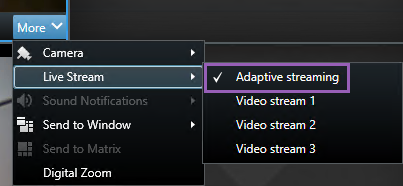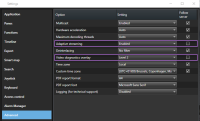Aktivace adaptivného streamování
Adaptivní streamování (vysvětlení)
Adaptivní streamování vylepšuje schopnosti dekódování a výkon počítače s aplikací XProtect Smart Client. To je užitečné v případě, že zobrazujete více živých video datových toků ve stejném náhledu.
Pokud chcete využívat adaptivní streamování, musí mít vaše kamery více datových toků definovaných s různými rozlišeními. Díky tomu aplikace XProtect Smart Client automaticky vybírá nejbližší shodu s rozlišením požadovaným položkou zobrazení. Nyní aplikace XProtect Smart Client nemusí zmenšovat výchozí datové toky se zbytečně vysokým rozlišením. Tím se sníží zatížení dekódovacích zdrojů CPU a GPU a také zatížení sítě.
Aby byla zajištěna kvalita videa, je nejbližší shoda definována jako rovná nebo vyšší než rozlišení požadované položkou náhledu, je-li to možné. Tím se předejde eskalaci datových toků. Tabulka níže ukazuje video datové toky, které adaptivní streamování vybírá na základě požadavků položky náhledu z XProtect Smart Client.
| Rozlišení vyžadované položkou náhledu | Nejbližší shoda dostupných video datových toků | |
|---|---|---|
| 636 x 477 | Proud videa 1 | 640 x 480 (VGA) |
| 644 x 483 | Proud videa 2 | 1280 x 720 (WXGA-H) |
| 1920 x 1080 | Proud videa 3 | 1920 x 1080 (FHD) |
| 1920 x 1440 | Proud videa 4 | 3840 x 2160 (4K UHD-1) |
Při přibližování nebo oddalování je požadovaný živý video datový proud vždy ten s největším rozlišením.
Využití šířky pásma se často sníží, když se sníží rozlišení požadovaných datových proudů. Využití šířky pásma také závisí na dalších nastaveních v konfiguracích definovaných datových proudů.
Kontrola nastavení pro adaptivní streamování
- Přejděte na Nastavení > Pokročilé > Adaptivní streamování.
- Existují dvě nastavení pro adaptivní streamování: Deaktivováno a Aktivováno.
Vyberte Aktivováno.
- Přejděte na Překrytí diagnostiky videa.
- Pokud chcete, aby bylo rozlišení datového toku aktuálního videa viditelné, vyberte Úroveň 2.
- Překrytí diagnostiky videa by nyní měl být Aktivován.
Toto nastavení platí pro všechny položky zobrazení. Výchozí nastavení je Skrýt.
Zkuste změnit velikost okna náhledu z malé na velkou a z velké na malou a zkontrolujte, zda se hodnota Rozlišení videa změní.
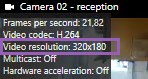
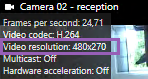
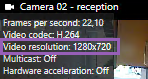
Pokud se hodnota nezmění, pokračujte dále a zkontrolujte vaše dostupné živé video datové toky z kamer, abyste mohli aktivovat adaptivní streamování, je-li to možné.
Kontrola dostupných živých video datových toků
Pokud chcete využívat adaptivní streamování, musíte v nastavení kamery nakonfigurovat dva nebo více živých video datových toků s různým rozlišením.
Jediný podporovaný formát rozlišení videa pro adaptivní streamování je width x height. Formáty rozlišení videa z kamer jako jsou 720p, režim2, VGA nebo podobné nejsou podporovány.
Ne všechny kamery podporují mutlistreamování.
Multistreamování umožňuje použití konfiguraci více datových toků na server na jedno zařízení. Pokud je nakonfigurováno více datových toků a je povoleno adaptivní streamování, můžete vybrat Adaptivní streamování nebo jeden z dalších dostupných datových toků.
Pokud se chcete ujistit, že je možnost Adaptivní streamování konfigurována v náhledu:
- Kliknutím na Nastavení nakonfigurujte náhled.
- V části Vlastnosti klikněte na rozbalovací seznam Živý datový proud a objeví se vám seznam dostupných živých video datových toků.
-
Zkontrolujte dvě nebo více video streamování a vyberte možnost Adaptivní streamování.
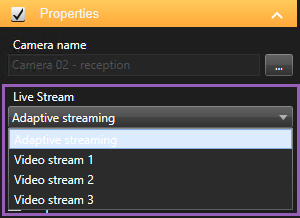
Pokud je k dispozici jen jeden video datový proud, přidejte pro kameru v aplikaci XProtect Management Client více živých video datových proudů.
- Kliknutím na Nastavení zavřete konfigurace náhledu.
Pokud se chcete ujistit, že je vybrána možnost Adaptivní streamování v položce náhledu Živý obraz:
- Klikněte na rozbalovací seznam Více.
- Vyberte Živý datový proud a objeví se seznam dostupných živých video datových proudů.
-
Zkontrolujte dvě nebo více video streamování a vyberte možnost Adaptivní streamování.